Знаете ли вы, что нужно для создания качественных видеороликов, которые надолго захватывают внимание зрителей? Прежде всего, качественный видеоредактор. Хорошо смонтированное видео, несомненно, сделать самый обычный момент запоминающимся. Помимо привлечения зрителей, это оставляет на них неизгладимое впечатление. Один из таких методов редактирования включает в себя применение эффектов тильт-шифта (наклона и сдвига).
Также вы можете передавать сложные идеи с помощью точных монтажных склеек, переходов и эффектов. Все это приносит пользу вашему контенту. Аналогично, эффект наклона и сдвига может добавить нечто новое в ваши ролики. Он позволяет вам сосредоточиться на определенной области картинки, размыв все остальное. Добавив эффект наклона и сдвига, вы можете развлекать и вдохновлять других.
В этой статье
Часть 1: Как видеоредакторы улучшились за последние годы?
Видеоредакторы с годами совершенствовались благодаря новым и более совершенным технологиям. Некоторые инструменты позволяют легко создавать эффекты наклона и сдвига. Однако давайте обсудим несколько ключевых улучшений видеоредакторов.
1. Пользовательский интерфейс и простота использования
Современное программное обеспечение для редактирования видео улучшило дизайн и интуитивность пользовательского интерфейса. Теперь доступны функции перетаскивания и богатые возможности редактирования. Это повысило визуальную привлекательность программ и упростило процесс монтажа.
2. Редактирование и предварительный просмотр в реальном времени.
Видеоредакторы предоставляют возможности редактирования и предварительного просмотра в реальном времени. Они позволяют вам сразу увидеть внесенные изменения без трудоемкого рендеринга. Эта функция улучшает рабочий процесс и ускоряет процесс монтажа.
3. Расширенные инструменты и эффекты редактирования
Современные программы предоставляют более качественные инструменты и эффекты редактирования. Монтажеры теперь могут получить доступ к таким функциям, как расширенная коррекция цвета и бесчисленное множество эффектов. Такие видеоредакторы предлагают функции отслеживание движения, 3D-эффекты, микширование звука и многое другое. Эти инструменты позволяют редакторам достигать более профессиональных и творческих результатов.
4. Поддержка высокого разрешения и мультиформатности.
Инструменты редактирования были адаптированы для поддержки растущего спроса на видео высокого разрешения. Теперь вы можете импортировать и редактировать видео 4K и даже 8K. Они также обеспечивают совместимость с различными видеоформатами, кодеками и типами файлов. Это позволяет вам использовать разнообразные медиа-источники для доставки контента на каждую платформу.
5. Совместная работа и интеграция рабочих процессов
Видеоредакторы теперь предлагают пользователю расширенные функции совместной работы. Это дает возможность нескольким монтажерам одновременно работать над одним проектом. Интеграция с облачным хранилищем также помогает в этом. Такие функции, как совместное использование проектов и контроль версий, облегчают совместную работу пользователей.
Часть 2: Что такое эффект наклона и сдвига?
Эффект наклона-сдвига — это метод, используемый при редактировании видео для создания малой глубины резкости. Он позволяет создать миниатюрный или игрушечный вид объекта. Он имитирует эффект, возможный только при использовании соответствующего объектива в фотографии.
Этот эффект предполагает выборочное размытие определенных частей картинки. При этом другие части остаются в фокусе. Размытые области создают иллюзию того, что объект является миниатюрой. Этот эффект может сделать объекты реальной жизни похожими на части масштабной модели.
Даже название «наклон и сдвиг» относится к специфическим движениям объектива. В традиционной фотографии эти объективы позволяют наклонять плоскость объектива. Они также могут независимо смещать ось объектива, обеспечивая точный контроль над плоскостью фокусировки. Однако теперь этого эффекта можно достичь путем применения программных инструментов или плагинов.
Такие эффекты обычно используются для моделирования сцен, изображающих реальную среду. Их можно использовать для создания городов, пейзажей и толп людей, которые выглядят маленькими. Это может дать ощущение искажения масштаба, создавая визуально интересную и креативную картинку.
Эффект наклона-сдвига используется в различных контекстах. Например, в архитектурной фотографии, рекламе, музыкальных клипах и фильмах. Он добавляют отличительные эстетические качества и может вызвать чувство игривости или очарования.

Часть 3: Wondershare Filmora: Видеоредактор, который упрощает решение любых задач
Вы можете добавить к своим видео эффект наклона и сдвига с помощью Wondershare Filmora. Чтобы помочь вам, мы написали краткую инструкцию. Вот простые шаги, которые позволят вам легко разобраться в тонкостях применения этого эффекта:
Видеоредактор, который делает процесс редактирования эффективным и увлекательным.

Шаг 1. Запустите Wondershare Filmora.
Откройте Wondershare Filmora и создайте новый проект. Импортируйте понравившееся видео в инструмент. Далее перетащите этот видеофайл на временную шкалу Filmora.
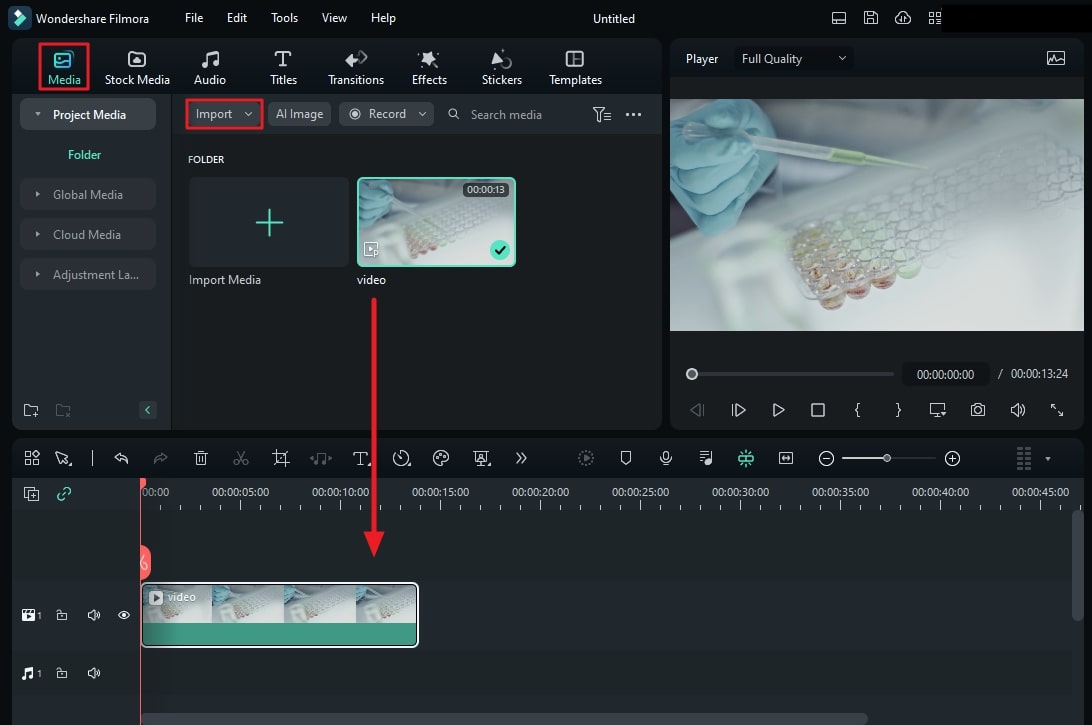
Шаг 2. Откройте раздел «Эффекты».
Найдите «Tilt-Shift» на вкладке «Эффекты». Это предоставит вам на выбор различные варианты. Дважды щелкните эффект и оцените результат в окне предпросмотра.
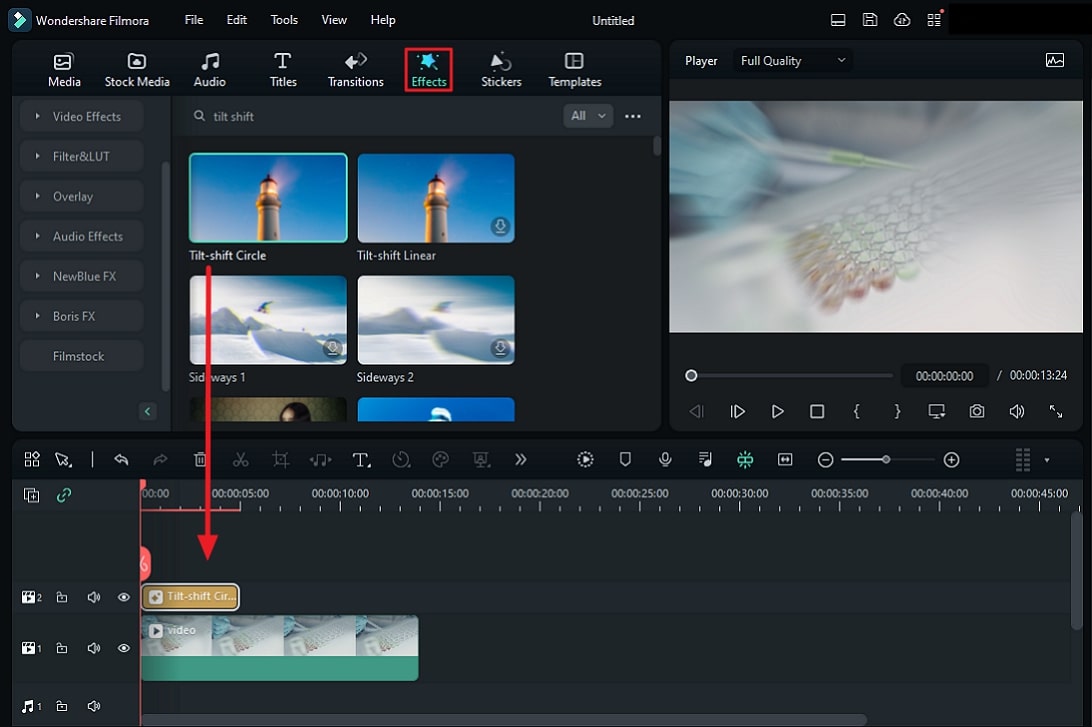
Шаг 3. Измените настройки по своему вкусу.
Затем перетащите эффект поверх видеоклипа и установите его продолжительность. Дважды щелкните по слою с эффектом, чтобы открыть окно настройки. Измените такие параметры, как «Интенсивность» и «Размер» размытости эффекта. Кроме того, отрегулируйте шкалы «X» и «Y», чтобы определить область фокусировки. Сохраните файл, как только будете удовлетворены результатом.
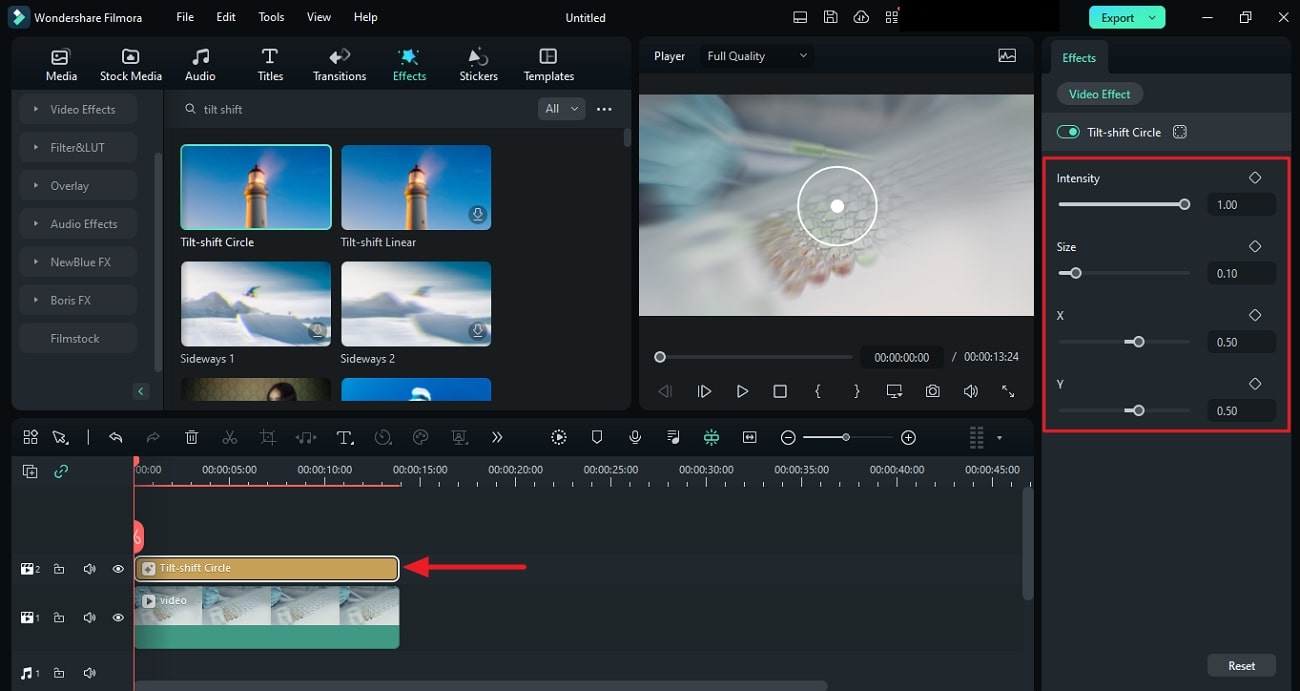
Часть 4: Как создать эффект Tilt-Shift в Adobe After Effects [сложный метод]?
Создание эффекта наклона-сдвига с помощью Adobe After Effects — дело сложное и длительное. Тем не менее, вот пошаговое руководство:
Шаг 1
Откройте Adobe After Effects и импортируйте видеофайл. Нажмите на свое видео и перейдите на вкладку «Эффекты и настройки» в правой части экрана. На вкладке поиска введите «Размытие объектива камеры» (Camera Lens Blur) и перетащите эффект на видеоклип на экране предпросмотра. Увеличьте «Радиус размытия» до желаемого уровня в настройках «Размытие объектива камеры». Установите точку фокуса, отрегулировав значение «Размытие фокусного расстояния».
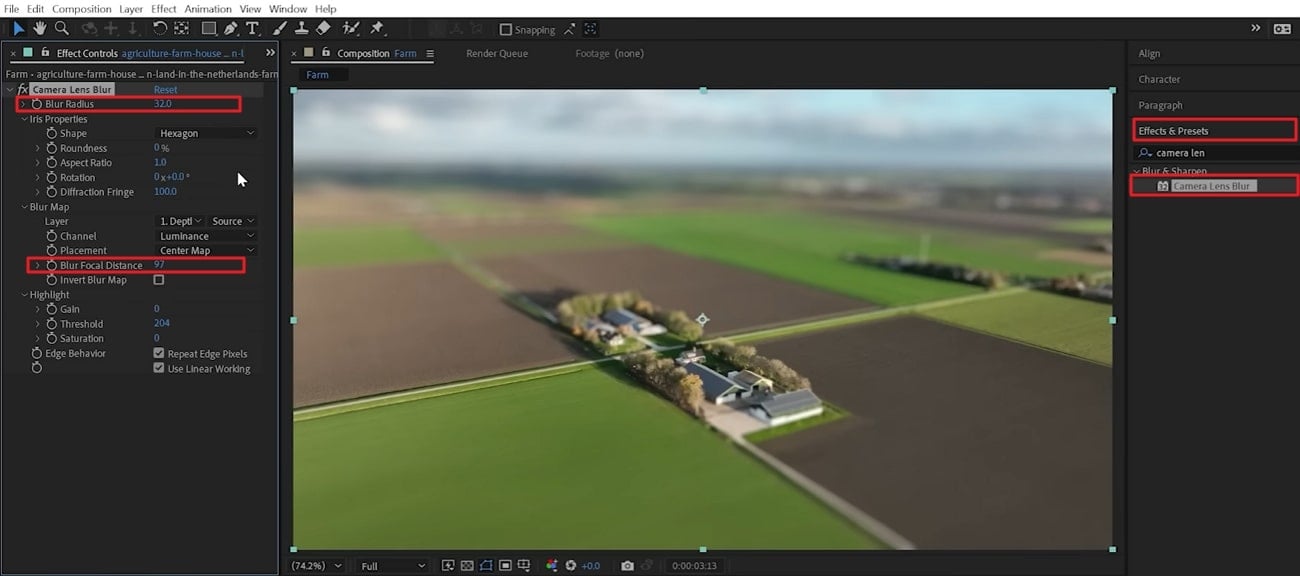
Шаг 2
Найдите «Карту глубины» на нижней панели интерфейса и откройте ее, щелкнув значок «Глаз». Дважды щелкните экран предварительного просмотра, чтобы получить доступ к «Элементам управления градиентом» и выровнять его по горизонту.
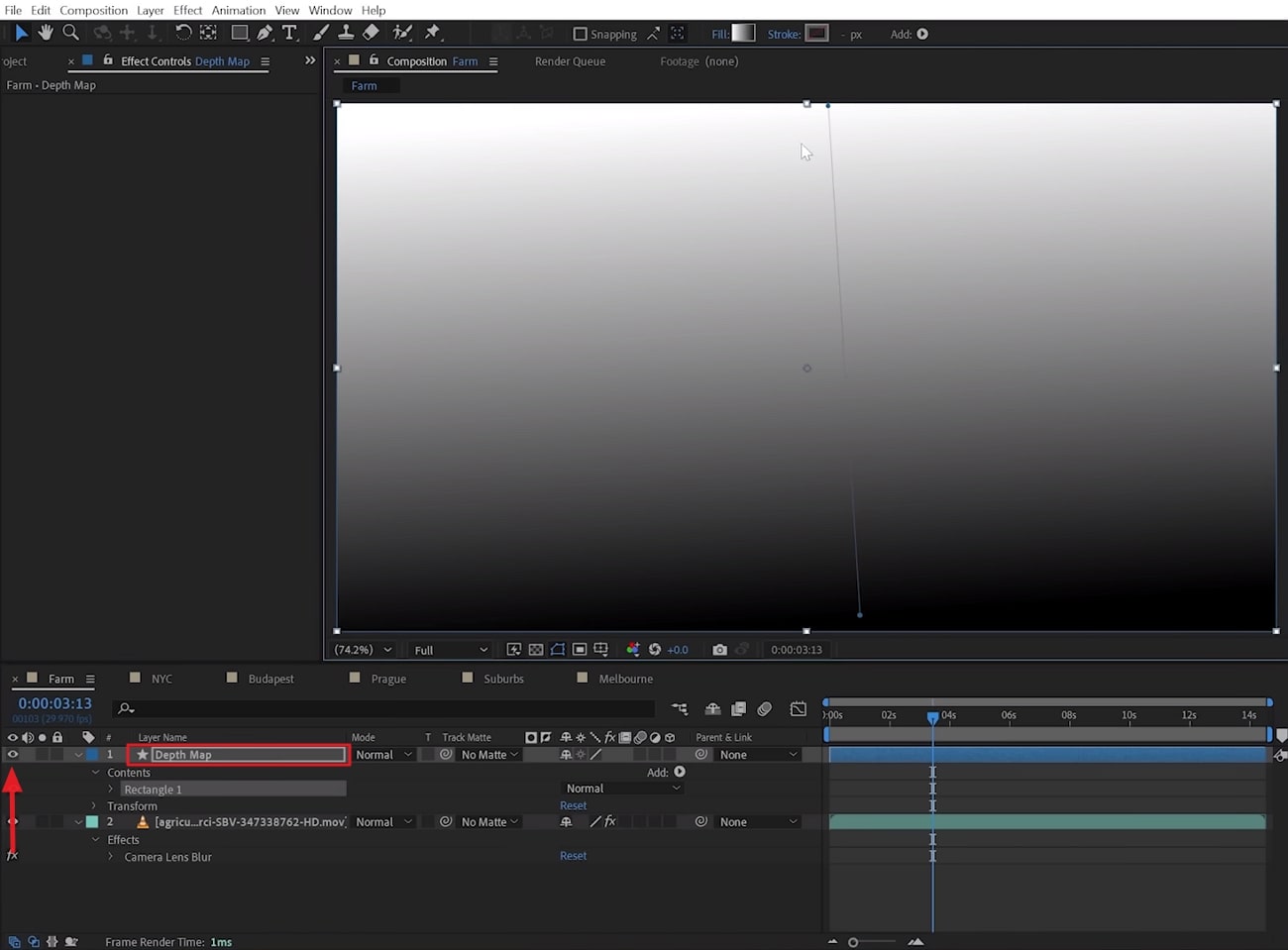
Шаг 3
Уменьшите масштаб видео и переключитесь на инструмент «Перо» на верхней панели инструментов. Убедитесь, что выбрана опция «Линейный градиент». После этого выделите курсором левую часть вашего видео. Переключитесь на «Инструмент выделения» и дважды щелкните получившуюся фигуру, чтобы сдвинуть точки к середине. Далее отрегулируйте элементы управления градиентом так, чтобы белые пиксели находились на заднем плане.
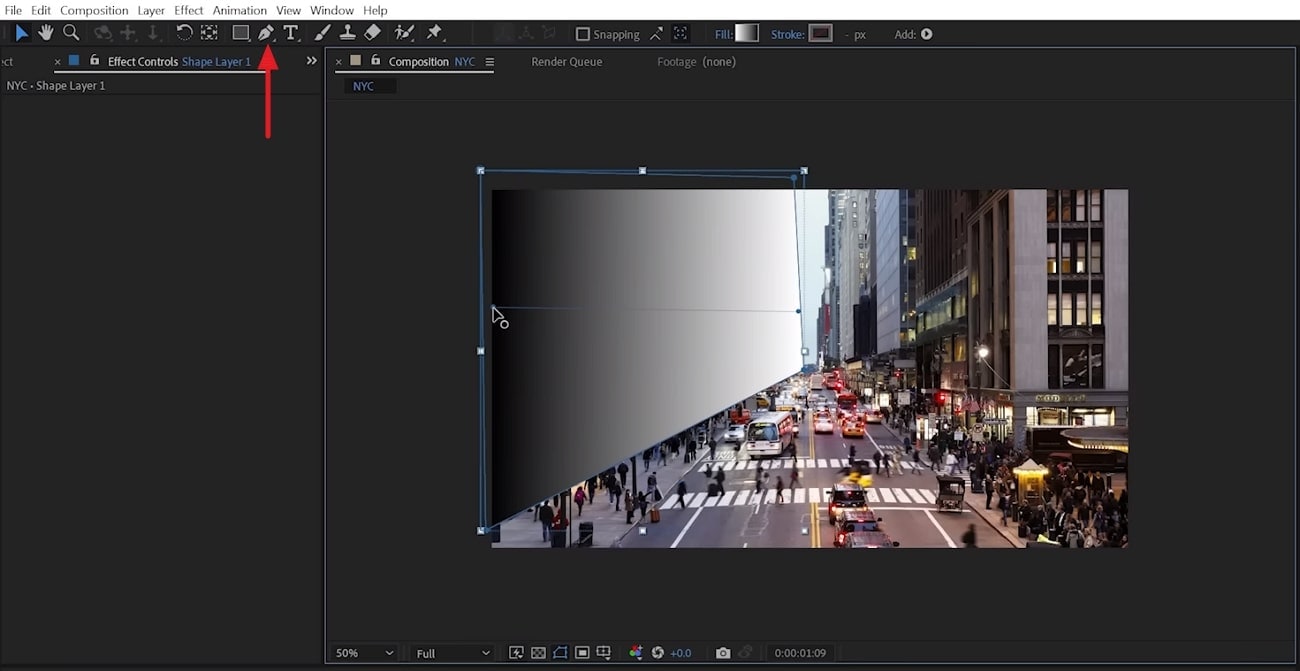
Шаг 4
Дублируйте фигуру и повторите процесс для всего отснятого материала. Выделите все карты глубины и нажмите «Ctrl + Shift + C», чтобы скопировать и переименовать их. Переместите пресет в нижнюю часть видео и скройте этот пресетный слой.
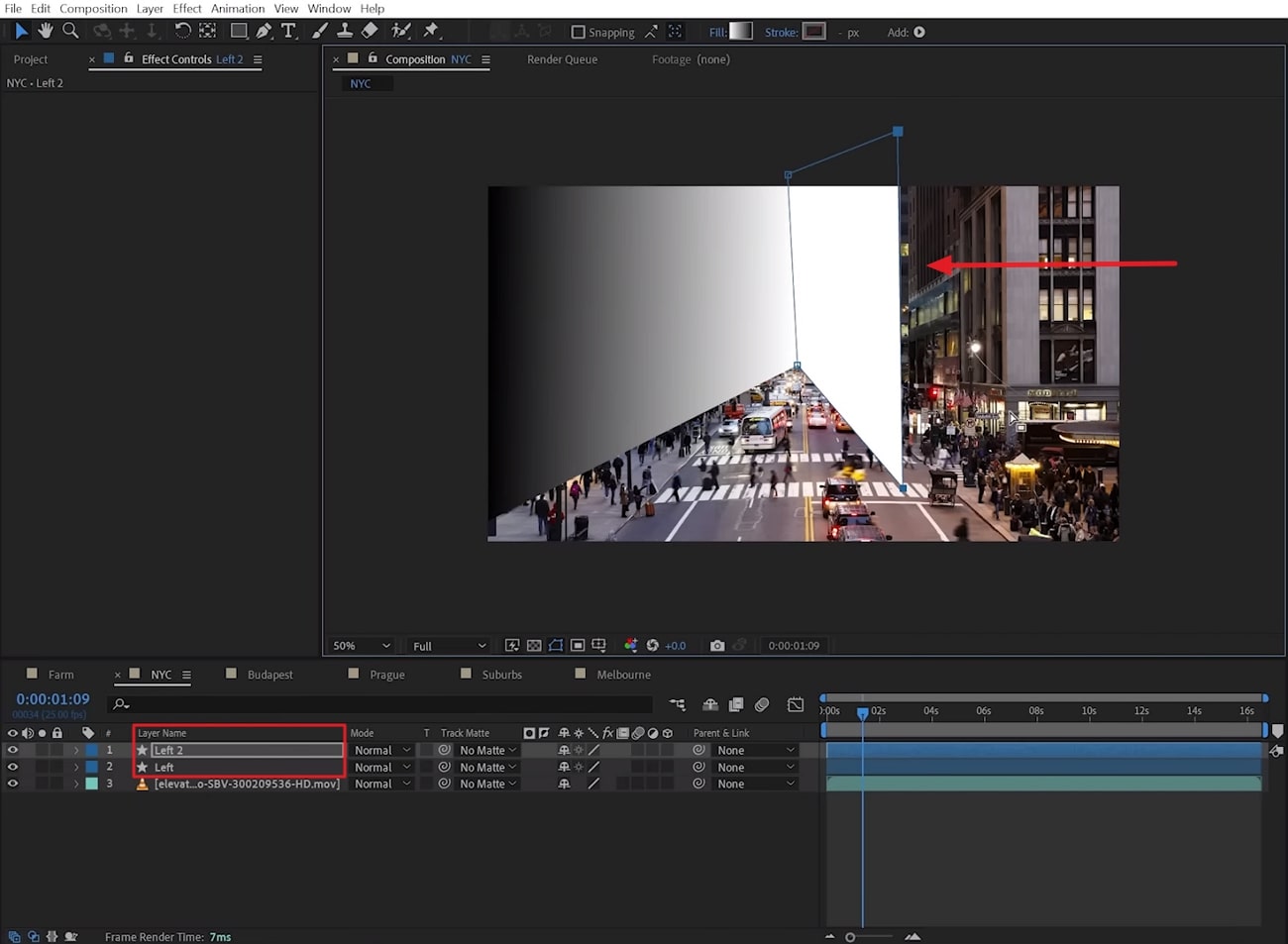
Шаг 5
Перейдите к разделу «Эффекты и настройки», чтобы добавить эффект «Размытие объектива камеры». Измените источник «Карты размытия» на свой пресет и внесите дополнительные настройки по желанию.
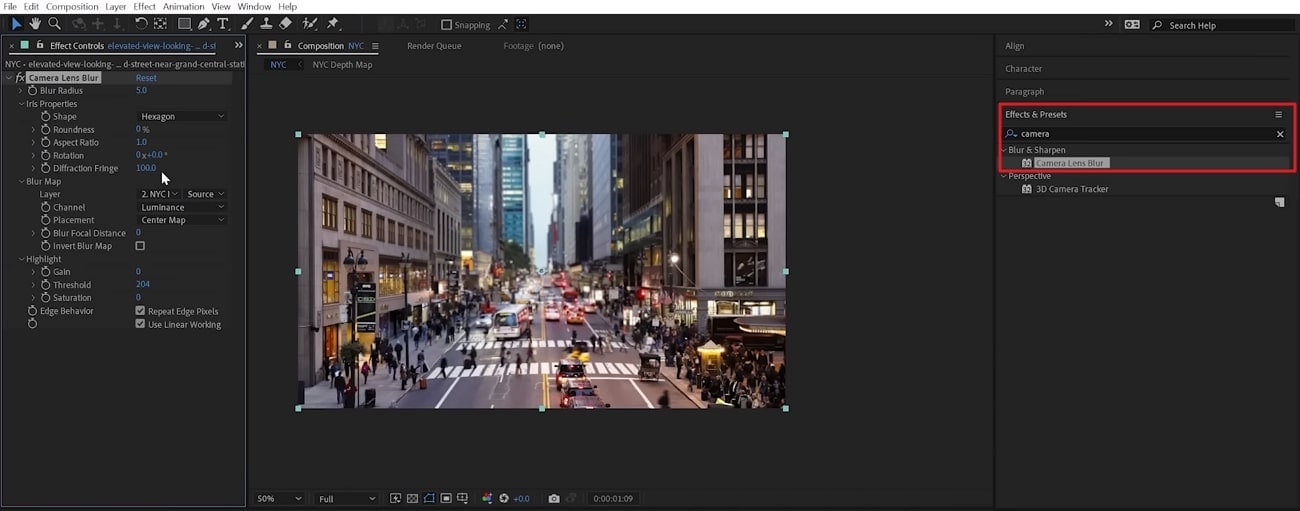
Шаг 6
Чтобы изменить форму боке, перейдите в «Свойства диафрагмы» в настройках эффекта «Размытие объектива камеры». Измените параметр «Форма».
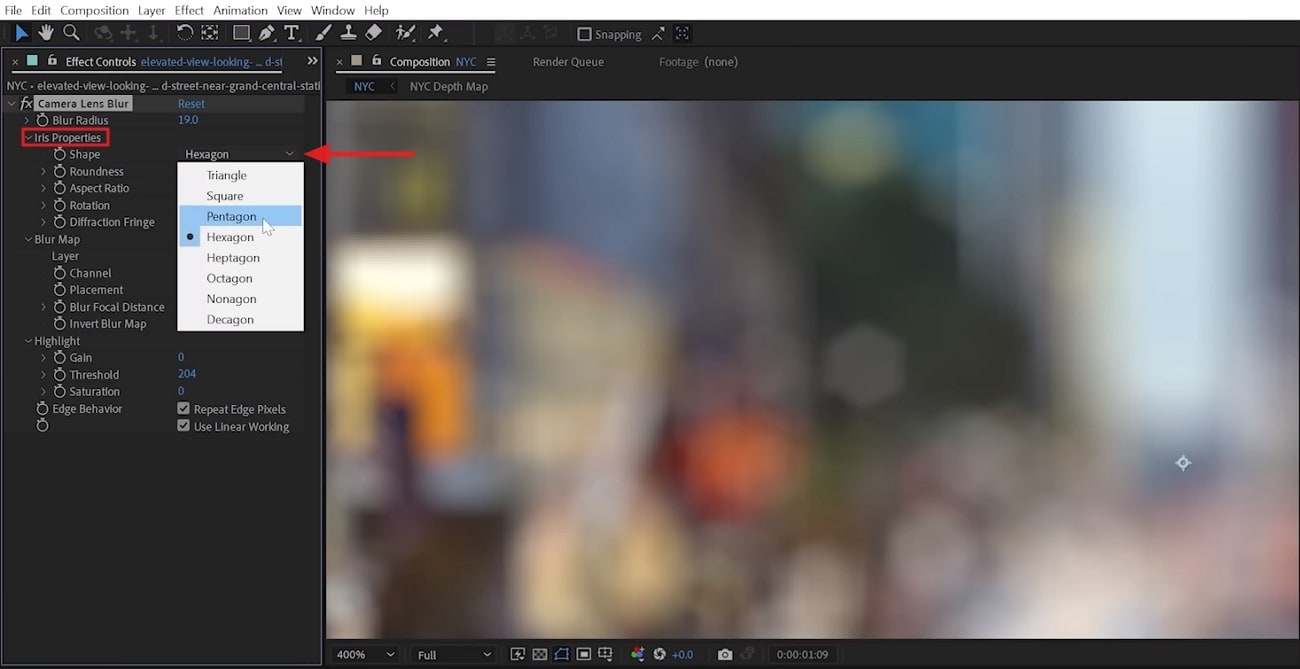
Шаг 7
Снова зайдите в раздел «Эффекты и пресеты» и выберите подходящий эффект. Перетащите его на видео, чтобы получить доступ к параметрам цветокоррекции. Выберите набор настроек из раскрывающегося меню, чтобы добиться желаемой градации цвета. Следуя этим шагам, вы можете создать эффект наклона и сдвига с помощью Adobe After Effects. Наконец, экспортируйте видео проекта в свою систему.
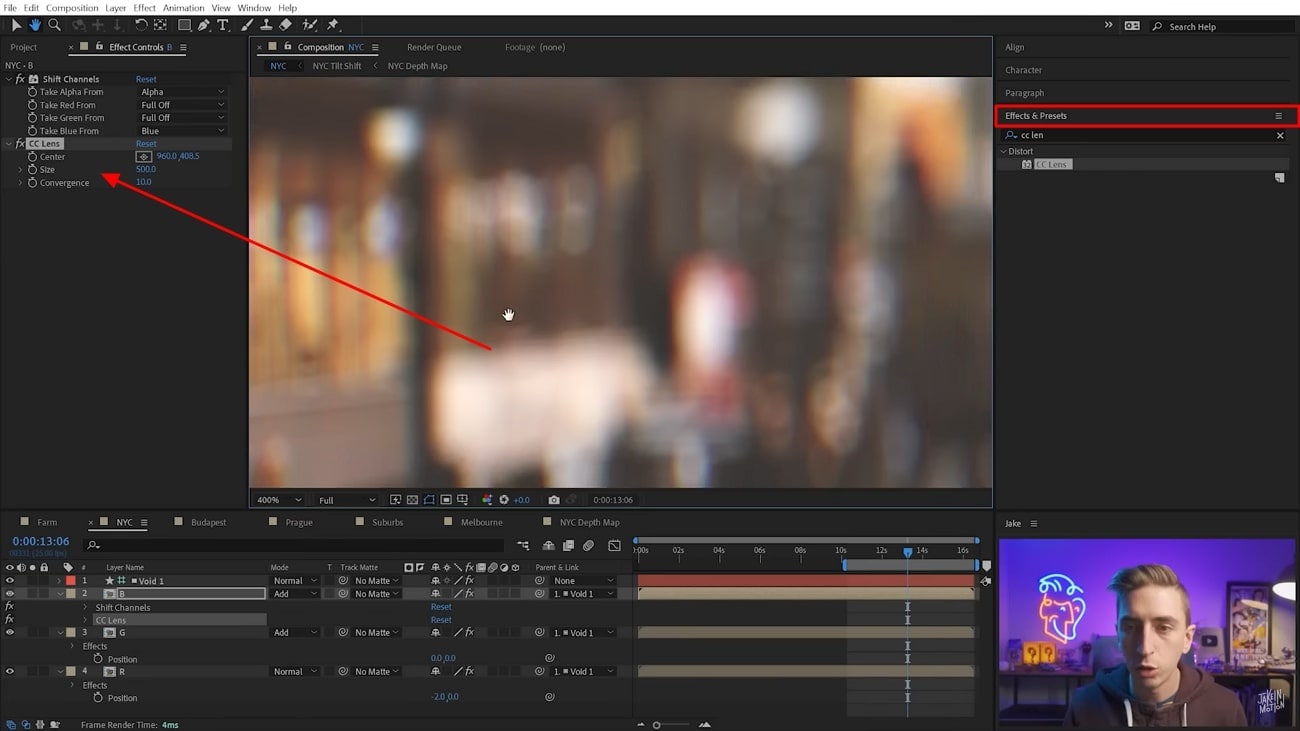
Заключение
В заключение отметим, что качественно обработанное видео необходимо для передачи вашего замысла зрителям. Вы можете оставить на них неизгладимое впечатление, используя современные видеоредакторы. Благодаря своей способности привлекать внимание к объекту в кадре эффект наклона и сдвига — это то, что вам нужно. Вы можете решить эту задачу с помощью подходящих инструментов редактирования, таких как Wondershare Filmora.



 Безопасность проверена | Загрузка бесплатно | Нет вредоносного ПО
Безопасность проверена | Загрузка бесплатно | Нет вредоносного ПО

